
今回は、仮想通貨取引所「GMOコイン」で仮想通貨を買う方法・送金する方法を紹介します。
まだ仮想通貨を買ったことがないよ」という方にも、十分にわかっていただけるように
ていねいに解説していきます。
安心してくださいね🙆
この記事でわかること
・「GMOコイン」で仮想通貨を買う方法
・「GMOコイン」から仮想通貨を送金する方法
実はまだ、「GMOコイン」で口座開設していない、入金の仕方がわからない、という方は
こちらの記事を見ながらやってみてください。【初心者向け】GMOコイン口座開設は無料でかんたん4ステップ
それでは行きましょう。
GMOコインで仮想通貨を買う方法
では、「GMOコイン」で仮想通貨を買う方法を解説していきます。
日本円の入金は済んでますか?
まだやってない人は、この記事を見ながらやってみてください。
→この記事の後半が入金のやり方です。【初心者向け】GMOコイン口座開設は無料でかんたん4ステップ
「取引所」で仮想通貨を選択する
仮想通貨を買うときに混乱するのが「販売所」と「取引所」。
仮想通貨取引所の中に「販売所」と「取引所」の2つが存在します。
「取引所」の方が割安に仮想通貨を買えるので、「取引所」で買うことをオススメします。
ログインして、トップページの左側から「取引所」の「現物取引」をクリックしてください。
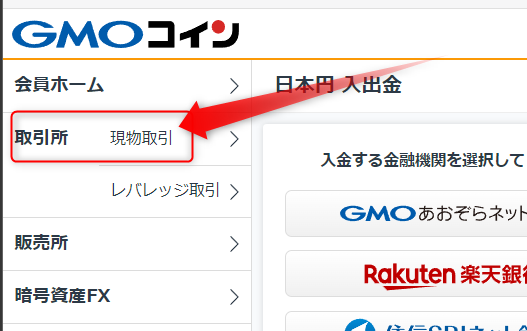
購入する仮想通貨を選びます。
「▽」をクリックするとさまざまな仮想通貨が選択できます。
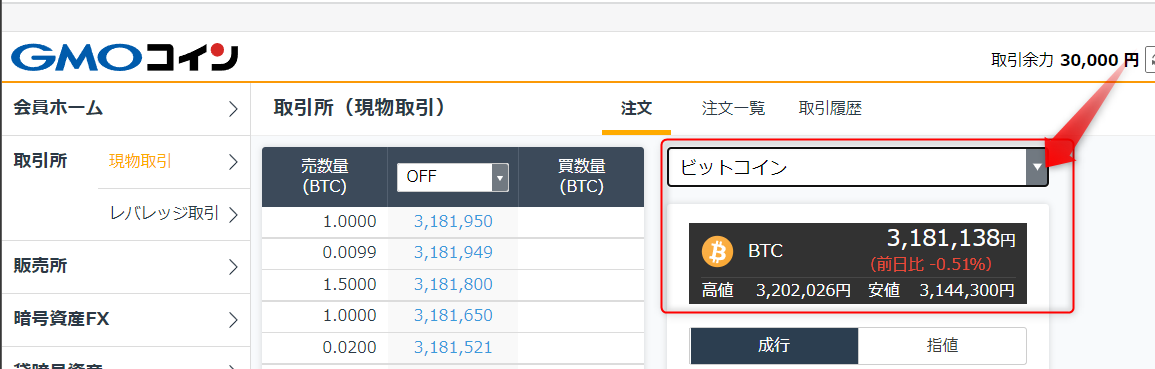
今回は「ビットコイン」を買いますよ。
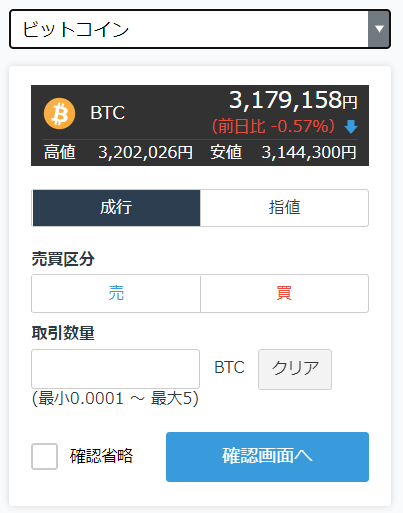
取引数量を入力する

表示されている「BTC」とは、ビットコイン1枚の価格です。
1BTC=3,179,158円ですね。
えええっっっ、3,000,000円もするの!?そんなの買えないよ😥
そう思う方もいるかも、
大丈夫ですよ!
もっと小さな単位で購入可能です😊
「数量」を入力していきましょう!
「成行(なりゆき)」→「買」をクリックして、「取引数量」を入力します。
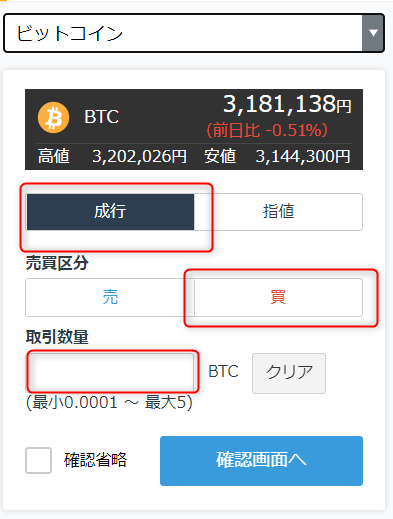
ほら、
ご覧の通り、「0.0001BTC」から購入できますよ。
購入できる最大数量は自分がもっている日本円の約90%ほどです。
「入金した日本円÷ビットコインの価格✕0.9」で計算してみましょう。
たとえば5,000円もっていてビットコインのチャート価格が3,000,000円だった場合、『5,000÷3,000,000✕0.9』で計算できます。
0.001BTC購入できますね。
確認画面です。
小数点の間違いに注意してください。
ここを間違えると「3万円分」買ったはずが「30万円」ということになってしまいますよ。
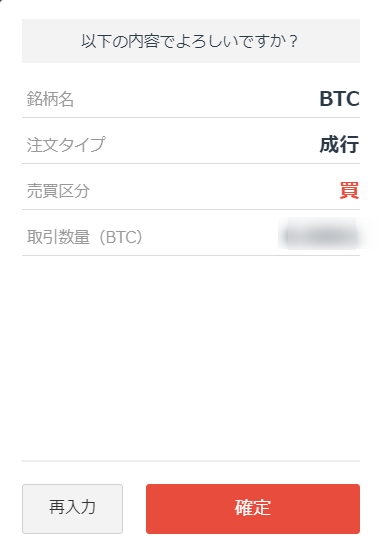
確認したら「確定」です。
ちなみに、取引数量は何回でも変更可能です。
金額を超えてしまったら、以下のように出ます。
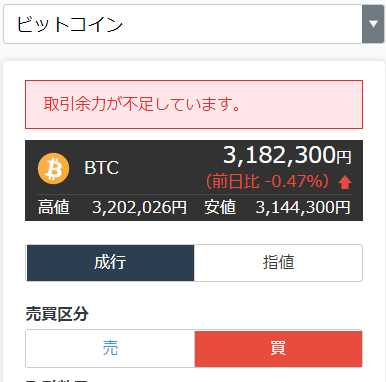
間違えたら、やり直せばいいですよ😊
コツとしては、多めに入力しながら微調整がいいでしょうね。
とはいえ、このときに買うはずの金額以上に日本円があった場合は「確定」してしまいます。
ここは少し慎重に計算しましょう。
仮想通貨を購入する
確認をして間違いがなければ「確定」をクリックします。
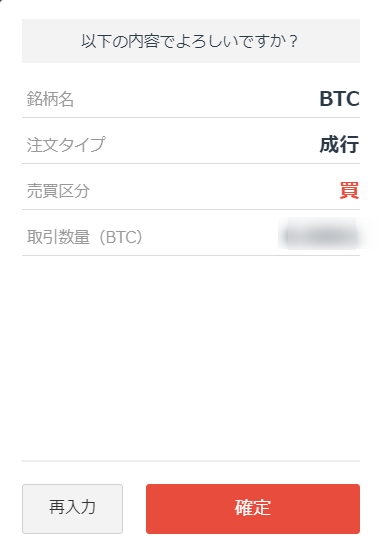
購入が完了すると以下のメッセージが出ます

これで仮想通貨の購入が完了しました。
仮想通貨を購入したときの画面下に今買った数量が出ます。
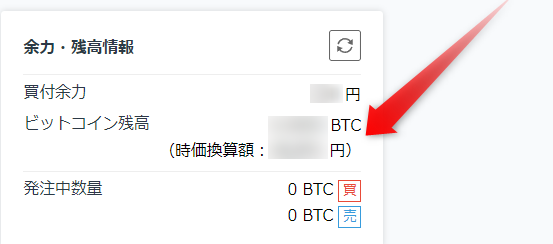
また、画面上から「取引履歴」で確認もできます。
購入にかかった「手数料」もわかりますよ。
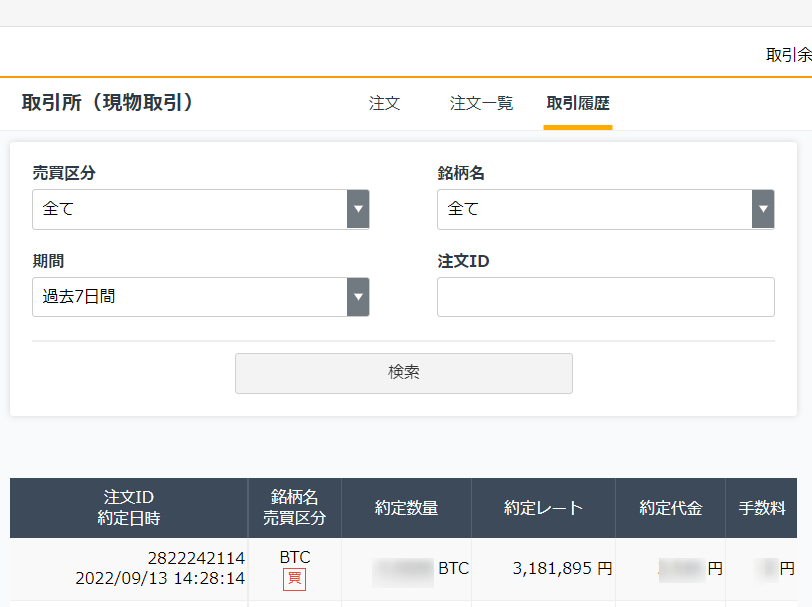
GMOコインで仮想通貨を送金する方法
GMOコインで仮想通貨を送金する方法を解説していきます。
GMOコインでは、送金できる最低金額が決められています。
ビットコインの場合:0.02BTC
イーサの場合:0.1ETH
よく読むと、そうではない場合でも送金できるのですが、いろいろと条件がつきます。
まずは、「ビットコインの場合:0.02BTC」が最低送金金額だと思っておいた方がいいでしょう。
送金する仮想通貨を選択する
では、実際の手順です。
トップページから、画面左腕にある一覧から「入出金」→「暗号資産」をクリック。
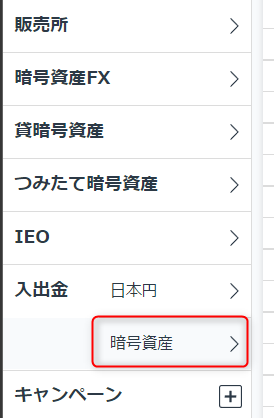
ちなみに、「暗号資産」と「仮想通貨」は同じ意味です。
仮想通貨という言葉が一般的には有名ですが、業界としては「暗号資産」の名称を推奨しています。
本記事では一般的になじみのある「仮想通貨」の名称を使いますね。
送金する「仮想通貨」を選択します。
今回は「ビットコイン」を送りますので「銘柄選択」→「BTC ビットコイン」。
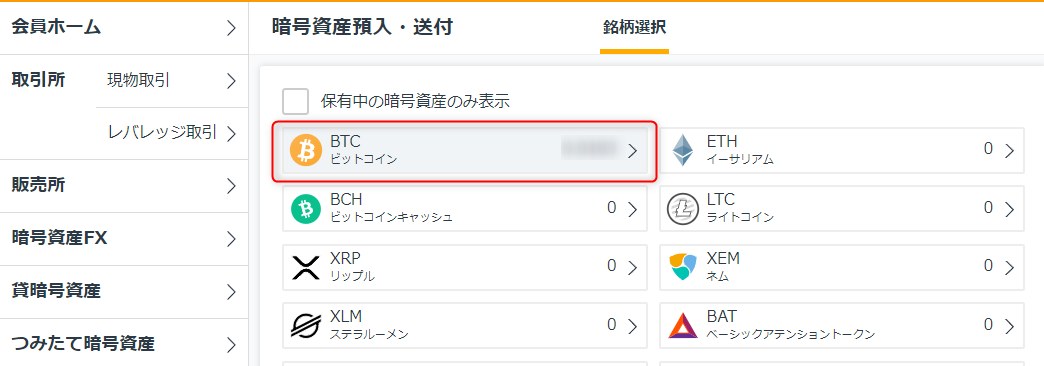
送金先アドレスを登録する
送金先アドレスを登録します。
「送付」→「ビットコイン」→「新しい宛先を追加する」
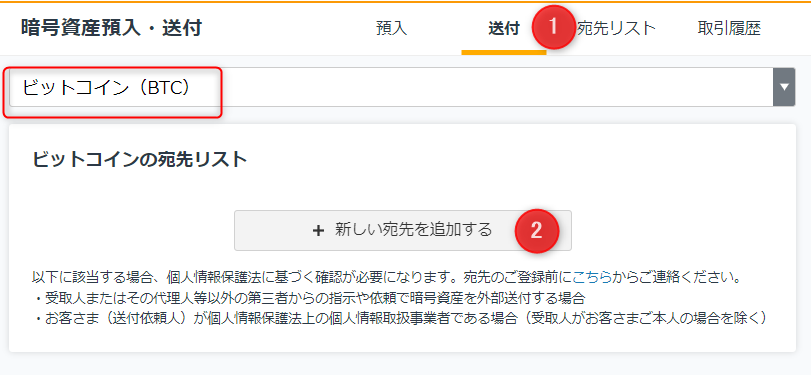
ここからは、「送金先」に合わせて選択していきます。
例として、今回は「ビットレンディング」(業社)へ送金する手順です。
「GMOコイン意外」を選択
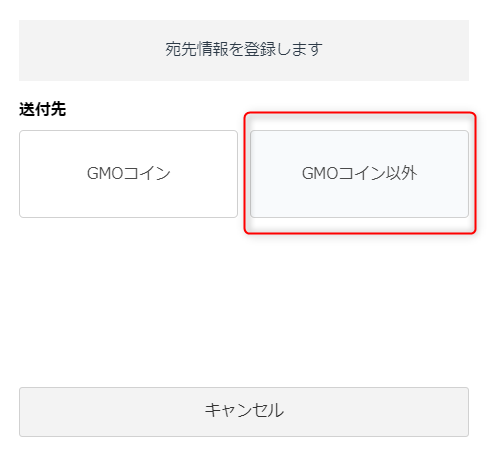
「取引所・サービス指定のウォレット」を選択
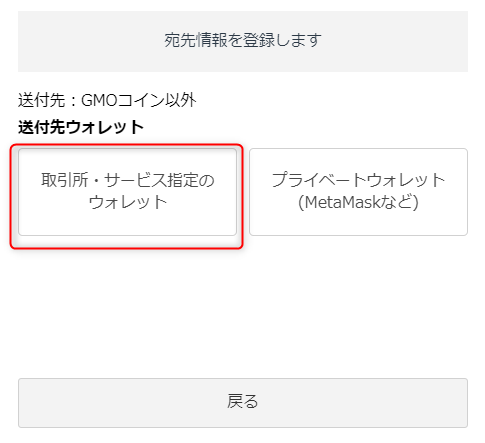
(メタマスクに送りたいときは、「プライベートウォレット」を選択します)
「送付先」の情報を入力します。
「ビットレンディング」の場合は、「ご本人さま」です。
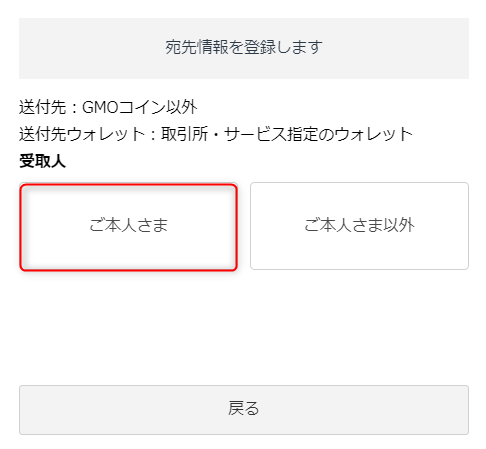
(自分のメタマスクに送りたい場合は、「ご本人さま」でOK)
「宛先情報の登録」です。
送付先(ご本人)情報を入力してください。
※今回は「ビットレンディング」側の情報を入力しましょう。
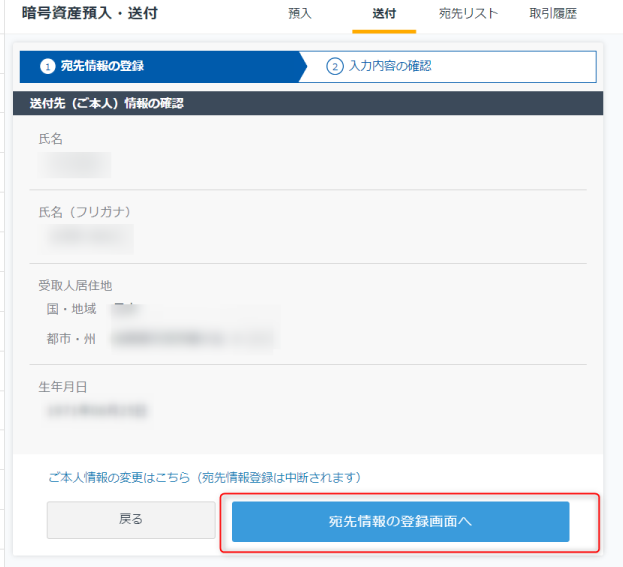
内容に間違いがないか確認したら、「宛先情報の登録画面へ」をクリック
①宛先名称(ニックネーム):ご自身がわかりやすい名前でOK
②ビットレンディングでコピーしたアドレスを貼り付ける
(このアドレスは送付先が指定するアドレスです)
③その他から入力してください。
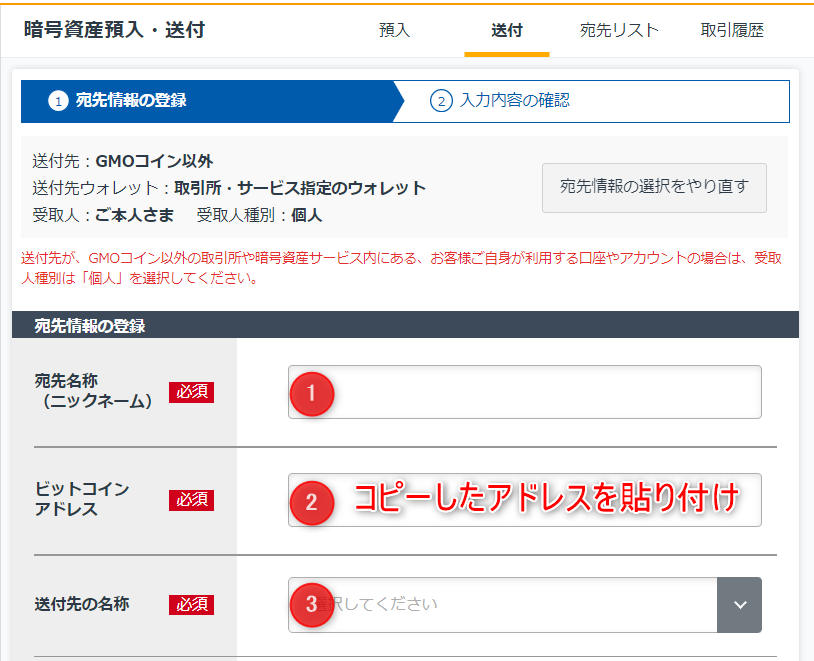
①③はご本人が把握するためのものですので、本人さえわかればいいです。
②「ビットコインアドレス」を間違えないようにしてください。
ここを間違えると、資産が消えてしまうかもしれません!!!
すべての項目の入力が終わったら「確認画面へ」をクリック。
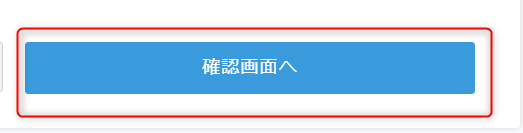
必要事項に「✓」を入れて「登録する」です。
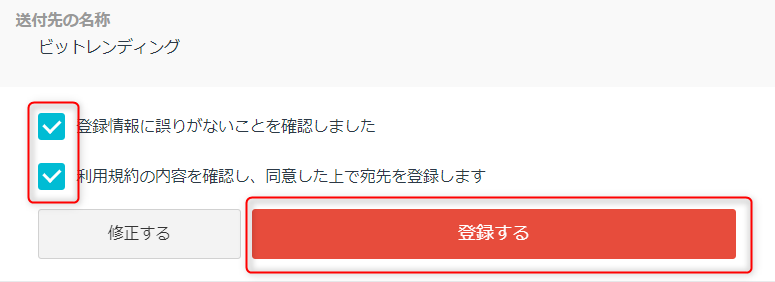
「メール」が送られます。
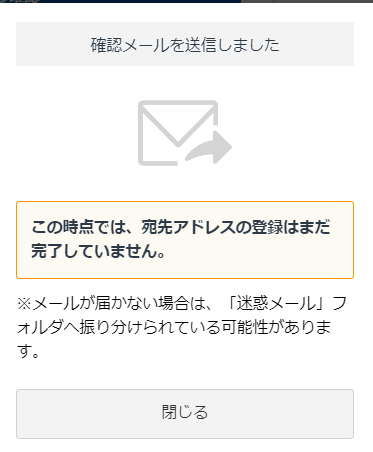
「GMOコイン」から送られてきたメール内のURLをクリックしてください。
内容を再確認して、「認証を完了する」をクリックします。

「登録完了」です。
「ログイン画面」へ行きましょう。
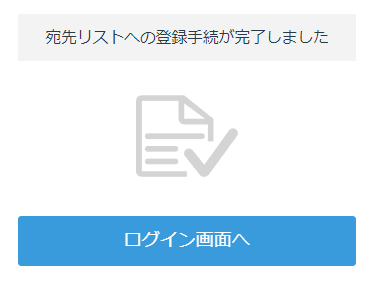
送金先を指定する
「送付」のところに登録した宛先が表示されています。
今回は「ビットレンディング」へ送金しますので、そこをクリックです。
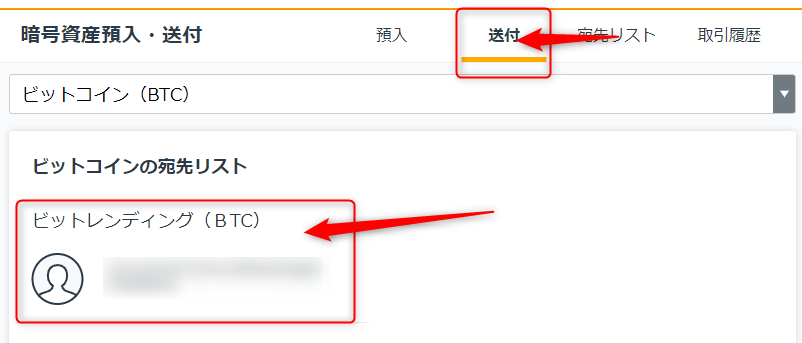
内容を確認して「✓」を入れて「次へ」をクリックします。

送金数量を入力する
送金したい数量を入力します。
「GMOコイン」から送金できるビットコインの最小数量は「0.02BTC」となっていますので、それ以上の数量を入力してください。
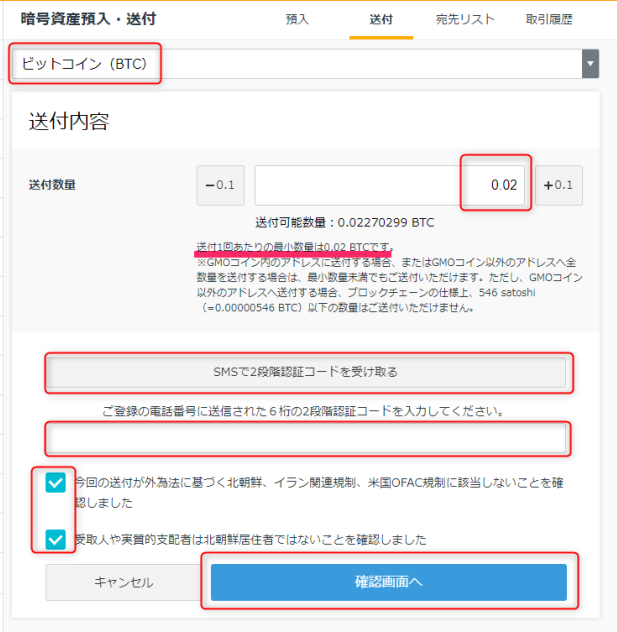
「SMS認証」となりますので、「コードを受け取る」をクリック
受け取った「認証コード」を指定の欄に入力
必要事項に「✓」を入れて、「確認画面へ」をクリックします。
送金の実行
「送付内容の確認」の画面になります。確認をして、「実行」をクリックです。
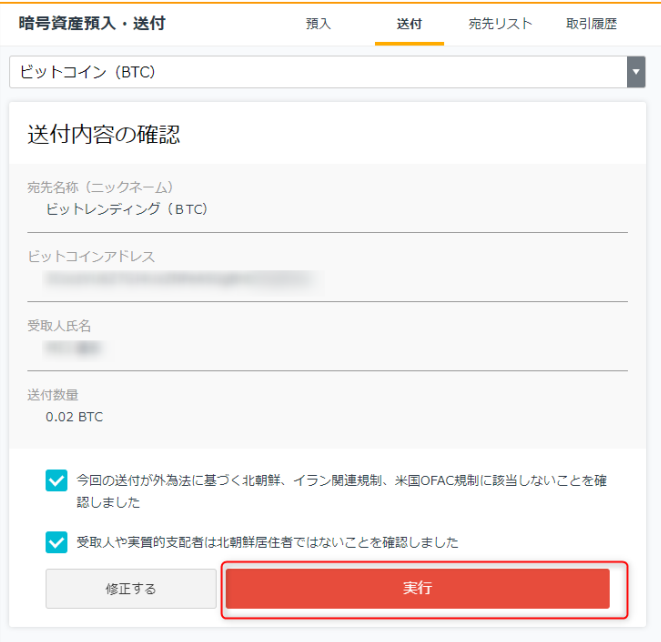
送金の確認
「送金」の確認をしましょう。
トップページの「入出金」→「暗号資産」→「ビットコイン」→
「暗号資産預入・送付」→「取引履歴」
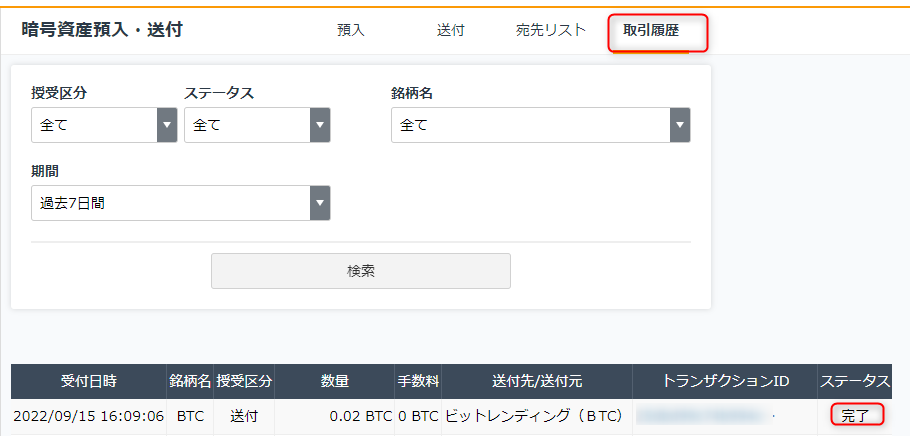
「ステータス」の項目が「完了」になっていれば送金完了です。
「受付」になっている場合はまだ時間がかかりますので待ちましょう。
きちんと送金できているか、送り先でも確認してくださいね。
「ビットレンディング」でも確認できました。
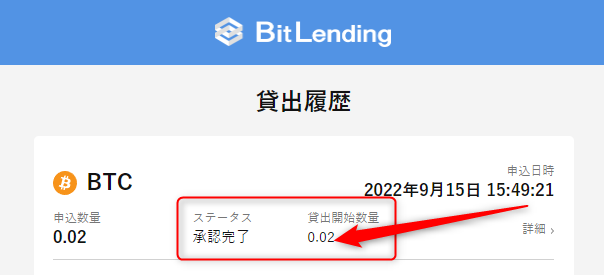
まとめ
今回は「GMOコイン」で仮想通貨を買う方法・送金する方法を解説しました。
仮想通貨は仮想通貨取引所によって扱っている仮想通貨が違ったり、購入できる数量が違っていたりすることがあります。
それぞれの取引所でしっかりと確認してください。
送金の例としては「ビットレンディング」を採用しましたが、他の仮想通貨やMetaMaskなどのウォレットでもやることは同じです。
仮想通貨はその特徴として、アドレスや使用しているネットワークを間違えると取り返しがつきません。
仮想通貨を送るさいはくれぐれも注意してください。